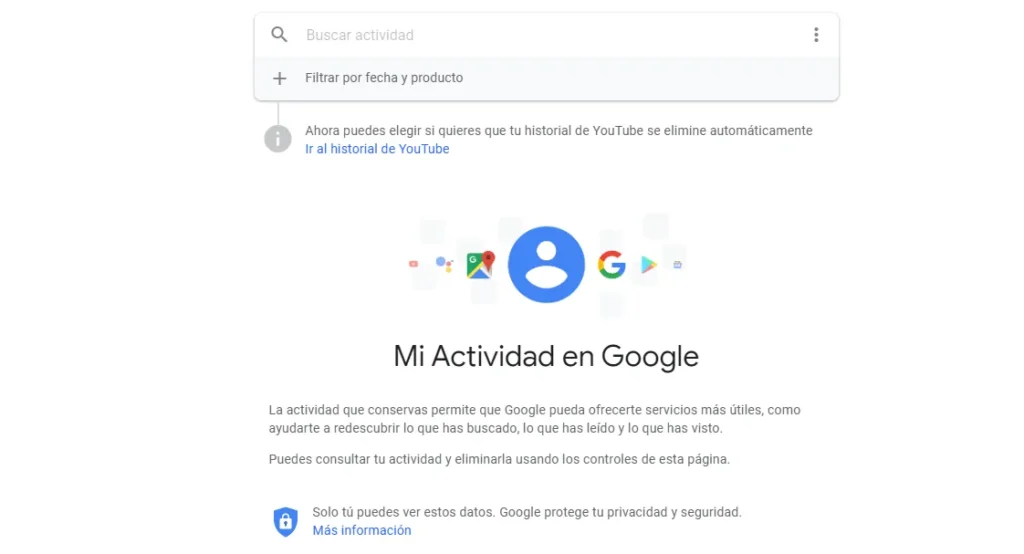Google My Activity ist ein Zugriff, der es Ihnen ermöglicht, alle Daten einzusehen und zu konfigurieren, die Google während Ihrer Navigation durch seine Dienste und Anwendungen sammelt. Es ist möglich, Ihren Aktivitätsverlauf zu deaktivieren oder zu löschen. So machen Sie es Schritt für Schritt in „My Google Activity“!
Jedes Mal, wenn wir im Internet surfen, kursieren im Hintergrund viele Daten. Für diejenigen, die es noch nicht wissen: Diese Daten sind eine wertvolle Einnahmequelle für Webgiganten. Sie sollen an mehrere Unternehmen verkauft werden, damit diese personalisierte Werbekampagnen zusammenstellen können. Es ist ein florierendes Unternehmen, das Einnahmen in Milliardenhöhe erwirtschaftet.
Zu diesen Webgiganten gehört die größte Suchmaschine, Google. Glücklicherweise bleibt sich das Unternehmen Mountain View über seine Datenerfassungsrichtlinie im Klaren. Wenn Sie das Tool „Google Meine Aktivitäten“ anbieten, können Sie alle Informationen einsehen, die Google über Sie auf seinem Server speichert. Sie können den Verlauf Ihrer Aktivitäten auch in den Anwendungen einsehen und löschen, die Ihnen das Unternehmen zur Verfügung stellt.
Mit dieser Datei zeigen wir Ihnen, wie Sie die volle Kontrolle über Ihre Daten haben. Mit Google My Activity können Sie den Zugriff auf Ihre persönlichen Daten einschränken oder diese dauerhaft aus der Google-Datenbank löschen!
Was ist Google My Activity?
Dies ist eine Funktion von Google, mit der Sie alle Ihre Browserdaten einsehen können, die der Webriese gesammelt hat. Dank seiner gut organisierten Menüs bietet es eine einfache Navigation. So können Sie mit nur wenigen Klicks problemlos auf alle Dienste zugreifen, die Google My Activity zur Verfügung stellt.
Um auf diese Funktion zuzugreifen, stellen Sie eine Verbindung zu Gmail her und rufen Sie dann die Seite My Google Activity auf: myactivity.google.com. Anschließend müssen Sie Ihre Google-ID und Ihr Passwort verbinden.
Nach der Validierung Ihres Kontos werden Sie zu einer Seite weitergeleitet, auf der Sie alle Ihre Google-Aktivitäten einsehen können. Sie finden alle Ihre Suchanfragen in den Google-Diensten: Google-Suche, Google Maps, Google Playstore, Google Play Music, Gmail usw. Dort ist auch der Verlauf der Videos verfügbar, die Sie auf YouTube angesehen haben. Sie können alle Ihre Chrome-Browser- und Standortverläufe auch auf Google Maps anzeigen.
Bitte beachten Sie : Ihr Google-Aktivitätsverlauf spiegelt Ihre Aktionen auf mehreren Geräten (Windows-PC/Mac/Chromebook, Android-Smartphone/iPhone, Tablet usw.) wider, die mit demselben Gmail-Konto verbunden sind. Und ja, Google sieht Sie überall!
Wie schütze ich meine Privatsphäre mit Google My Activity?
Sie haben es verstanden: Google weiß alles über Sie und zeichnet alle Ihre Aktivitäten online auf. Angesichts dieser großen Sammlung personenbezogener Daten ist es normal, dass Sie von nun an Ihre Privatsphäre schützen möchten, vielleicht indem Sie den Einsatz privater Proxys zum Schutz Ihrer Online-Aktivitäten in Betracht ziehen.
Glücklicherweise können Sie dank Google My Activity Ihre Browserdaten kontrollieren. Dafür gibt es drei Möglichkeiten:
- Löschen Sie Ihren Aktivitätsverlauf;
- Datenerfassung deaktivieren;
- Richten Sie die automatische Löschung Ihrer Aktivitäten bei Google ein.
Wie löscht man den Aktivitätsverlauf bei Google My Activity?
Auch wenn Google es Ihnen ermöglicht, alle Ihre gesammelten Daten auf der Seite „Meine Aktivitäten“ einzusehen, kann der Riese sie gleichzeitig anderen Websites zur Verfügung stellen. Wenn Ihnen Ihre Privatsphäre am Herzen liegt, empfehlen wir Ihnen, diese zu löschen.
Gehen Sie dazu zum Hauptbereich „My Google Activity“. Dort können Sie die mit den verschiedenen Dienstleistungen des Unternehmens verknüpften Daten einsehen und löschen. Um Ihnen die Arbeit zu erleichtern, ermöglicht Ihnen Google My Activity, Ihren Aktivitätsverlauf vor dem Löschen nach Datum oder Datentyp zu filtern. Klicken Sie auf eine der Optionen auf der linken Seite der Webseite, um den Entfernungsvorgang zu starten. Wählen Sie „Elemente anzeigen“, um eine chronologische Liste der von Google erfassten Daten zu erhalten.
Anschließend können Sie Ihre Aktivitäten einzeln löschen, indem Sie jeweils oben und rechts auf das kleine X klicken. Es ist auch möglich, alle Daten gleichzeitig zu löschen. So geht’s:
- Gehen Sie nach der Anmeldung zum Abschnitt „Meine Aktivitäten“ Ihres Google-Kontos.
- Klicken Sie auf die drei vertikal ausgerichteten Punkte oben links auf dem Bildschirm, um das Menü zu öffnen;
- Tippen Sie auf „Aktivität löschen“.
- Wählen Sie je nach Ihren Vorlieben „letzte Stunde“, „letzter Tag“, „gesamter Zeitraum“ oder „benutzerdefinierter Zeitraum“.
- Dadurch können Sie Daten nach Datum löschen.
Hier können Sie zwischen 4 Entfernungsmethoden wählen. Sie können Ihren Verlauf vom letzten Browserzeitpunkt, vom letzten Tag, vom gesamten Zeitraum oder während eines ganz bestimmten Zeitraums löschen.
Aufmerksamkeit ! Vor dem Löschen Ihres Google-Aktivitätsverlaufs wird keine Popup-Bestätigungsmeldung angezeigt. Überlegen Sie daher sorgfältig, bevor Sie Ihre Daten löschen. Möglicherweise benötigen Sie es später. Wenn Sie Ihren Google-Aktivitätsverlauf zum ersten Mal löschen, erhalten Sie außerdem eine Meldung, die zeigt, wie Google Ihre Daten zur Verbesserung seiner Dienste verwenden darf.
Wie kann ich die Datenerfassung durch Google deaktivieren?
Das ist alles: Sie haben Ihre Browserdaten über Google My Activity gelöscht. Sie möchten aber auch nicht, dass die Firma Mountain View sie in Zukunft einsammelt. Keine Panik! Mit Google My Activity können Sie die Datenerfassung deaktivieren. Dies hat zur Folge, dass alle von der Firma angebotenen Dienste Ihren Browserverlauf nicht mehr aufzeichnen. Dasselbe gilt auch für YouTube.
Greifen Sie zunächst auf die Google My Activity-Plattform zu, indem Sie auf https://myactivity.google.com/ gehen. Geben Sie dann Ihre Google-ID ein, falls Sie dies noch nicht getan haben. Klicken Sie anschließend auf das Menü „Google-Konto“. Sie werden dann zu einem neuen Tab weitergeleitet, der Ihre Kontodaten anzeigt. Klicken Sie im Menü oben links auf Ihrem Bildschirm auf „Aktivitätssteuerung“. Wenn sich das Menü öffnet, klicken Sie abschließend auf „Vorschläge überprüfen“.
Warten Sie, bis Ihr Fenster geladen ist. Sie können nun die Navigationskategorien in Google nacheinander durchsuchen. Zu den verschiedenen Einstellungen gehören Web- und App-Aktivitäten, Standortverlauf und schließlich der YouTube-Suchverlauf. Sie können unter jeder Kategorie auf die Schaltfläche „Verwalten“ klicken und das Kontrollkästchen im Menü „Aktivität wird protokolliert“ deaktivieren.
Verwalten Sie Web- und App-Aktivitäten.
Dieser Abschnitt enthält Ihre Aktivitäten auf Google-Websites und -Apps, einschließlich zugehöriger Informationen wie dem Standort. Der Zweck der Erfassung besteht darin, Ihre Suchanfragen zu beschleunigen und Ihnen bessere Empfehlungen zu Google-Diensten zu geben.
Standortverlauf verwalten
Dieser Teil entspricht der Geolokalisierung, die Google anhand Ihrer IP-Adresse oder der GPS-Position Ihres Smartphones ermittelt. Die Orte, die Sie besuchen, werden aufgelistet, wenn Sie die Option nicht deaktiviert haben. Ziel ist es, Ihnen personalisierte Pläne und geolokalisierte Empfehlungen anzubieten.
YouTube-Verlauf verwalten
Dieser Teil ist Ihrer Nutzung der auf YouTube verfügbaren Videos und Musik gewidmet. Durch die Speicherung Ihres Suchverlaufs und der von Ihnen angesehenen Videos kann Google Ihnen personalisiertere Vorschläge unterbreiten, wenn Sie diesen Dienst nutzen.
Verwalten Sie die Anzeigenpersonalisierung
Dieser Teil betrifft das Werbenetzwerk, das über Adsense- und Google-Partner verbreitet wird. Wenn Sie es aktiviert lassen, werden Ihr Verlauf und Ihre Präferenzen berücksichtigt, um Ihnen Anzeigen anzubieten, die Ihren Interessen entsprechen.
Bitte beachten Sie : Sie können die Datenerfassung durch Google auch generell deaktivieren. Gehen Sie dazu zu Google My Activity und klicken Sie auf das Menü „Aktivitätssteuerung“. Auf Ihrem Bildschirm werden dieselben Navigationskategorien angezeigt. Sie müssen lediglich das jeweilige Kontrollkästchen deaktivieren, um zu verhindern, dass Google beim nächsten Durchsuchen der Plattform auf Ihre Daten zugreift.
Wie stellt man die automatische Löschung von Aktivitäten bei Google ein?
Möchten Sie nicht länger Ihre Zeit damit verschwenden, Ihre von Google erfassten Daten jedes Mal zu löschen? Sie müssen lediglich Ihren Browser so einstellen, dass Ihre Webaktivitäten automatisch gelöscht werden. Tatsächlich bietet Google seit zwei Jahren eine automatische Löschfunktion für den Aktivitäts- und Geolokalisierungsverlauf an. Dies dient dem Schutz der Privatsphäre seiner Nutzer. Mit diesem neuen Tool können Sie die automatische Löschung Ihrer Daten konfigurieren. Sie können Folgendes tun:
- Gehen Sie zur Seite „Meine Aktivitäten“ von Google und geben Sie Ihre Google-Konto-ID ein. Klicken Sie anschließend auf „Aktivitätskontrolle“. Sie werden sehen, dass es in jeder Navigationskategorie ein Menü gibt, dem ein kleiner Papierkorb mit der Aufschrift „Automatisches Löschen“ vorangestellt ist.
- Klicken Sie darauf, je nachdem, welche Navigationskategorie Sie einschränken möchten. Es erscheint ein Popup, in dem Sie die Option „Aktivität automatisch löschen, die älter ist als“ aktivieren können. Nun liegt es an Ihnen, den Zeitraum zu wählen, nach dem die automatische Löschung der erfassten Daten wirksam wird.
- Es werden drei Auswahlmöglichkeiten angezeigt: 3 Monate, 18 Monate und 36 Monate. Sobald Sie die für Sie passende Lösung ausgewählt haben, klicken Sie auf „Weiter“. Und schon haben Sie es geschafft: Sie müssen nicht mehr jeden Monat putzen! Mit der automatischen Löschung Ihrer Aktivitäten werden Ihre bei Google gespeicherten Daten automatisch gelöscht, abhängig von der Speicherdauer in Ihrem Browser. Beachten Sie, dass Sie diese Einstellung deaktivieren können, indem Sie die gleichen Vorgänge ausführen. Dieses Mal aktivieren Sie jedoch das Kontrollkästchen „Aktivität nicht automatisch löschen“.
Werden private Browserdaten in My Google Activity? gespeichert?
Die Antwort ist ja! Wenn Sie den privaten Browsermodus verwenden, während Sie sich bei Ihrem Google-Konto anmelden, werden die Daten unter „Meine Aktivität“ gespeichert.
Tatsächlich ist das private Surfen eine Funktion, die es Ihnen ermöglicht, im Internet zu surfen, ohne die mit Cookies verbundenen Personalisierungen und ohne den in Ihrem Browser sichtbaren Verlauf. Letzteres bleibt über Ihr Passwort in Ihrem My Activity-Konto zugänglich.
Video-Tutorial: Verwalten Sie Ihre Google-Aktivitäten auf myactivity.google.com
Beachten Sie, dass Google ein Video-Tutorial bereitstellt, das alle Optionen und Schritte zum Anzeigen, Verwalten und Löschen Ihres Verlaufs auf myactivity.google.com erklärt.
Googles Datenschutz: eine verlässliche Richtlinie?
Nach eigenen Angaben respektiert Google mit dem Google My Activity-Tool die Privatsphäre seiner Nutzer. Der Webgigant wurde jedoch kontrovers diskutiert, da er behauptete, dass er im Hintergrund heimlich Daten sammle. Gegen diese Annahme wurde letztes Jahr auch in San Francisco Klage eingereicht.
Darüber hinaus hat Google bekannt gegeben, dass die darin gespeicherten Daten ausschließlich zur Verbesserung des Nutzererlebnisses verwendet werden. Dadurch kann der Riese Dienste einrichten, die den Bedürfnissen der Internetnutzer gerecht werden, und so die Qualität ihrer Dienste steigern. Und schließlich bekräftigt er, dass er nicht beabsichtige, diese Daten an Unternehmen zu verkaufen, um personalisierte Werbung zu generieren.
Man muss davon ausgehen, dass Google bei der Einführung einer Datenschutzrichtlinie für Nutzer einen langen Weg zurückgelegt hat. Wie Microsoft und Apple setzt der Cupertino-Riese darauf, die Privatsphäre der Internetnutzer zu respektieren, um seinen Titel als Webriese zu behaupten. Mit Google My Activity können Sie jetzt selbst die kleinsten Browserdaten kontrollieren. Und als Bonus hat die Seite kürzlich ein dunkles Thema bekommen. Geeignet für den Einsatz in der Nacht gramho.
Zusammenfassend
Google My Activity ist eine Möglichkeit, den Nutzungsverlauf der verschiedenen von Google angebotenen Tools und Produkte einzusehen:
- Schlüsselwörter aus Ihrer Web- und mobilen Suche auf Google.com (oder Google.fr);
- Browserverlauf des besten Internetbrowsers Google Chrome;
- Verlauf der auf YouTube angesehenen Videos;
- Gmail-Postfach;
- Verwenden Sie die Office-Tools der G Suite: Google Drive, Sheets, Docs usw.
- Google Maps-Standorte;
- Google My Business-Kommentare und -Bewertungen;
- Auf Ihrem Android-Smartphone installierte Google Play-Anwendungen;
usw.
Google macht transparent, dass diese Daten zur Personalisierung von Werbung verwendet werden dürfen (Werbenetzwerk Google Ads und Adsense sowie Google-Partner). Der Vorteil besteht darin, dass Sie jederzeit Ihre Präferenzen einsehen und Ihren Verlauf in Ihrem My Google Activity Konto löschen können.